iTunes Store

Utilizar eliTunes Store ciertamente representa la forma más fácil de descargar nuevos tonos de llamada en el iPhone, sin embargo, sé que te doy malas noticias, en este último solo puedes encontrar contenido pago. El precio de los tonos de llamada es de 1,29 euros, el de los tonos para notificaciones asciende a 89 céntimos.
Si esto no es un problema para usted, acceda a iTunes Store inmediatamente presionando el ícono de nota musical con fondo morado que se encuentra en la pantalla de inicio de su "iPhone por" y primero presiona el botón Más que se encuentra en la parte inferior derecha y luego en el elemento tonos contenido en la página que se abre.
En este punto, busque todos los tonos de llamada disponibles (puede verlos en primer plano y consultar el filas de los más descargados usando las dos pestañas ubicadas en la parte superior o puede navegar por especie presionando el botón correspondiente ubicado en la parte superior derecha) e identifique el que le interese.
Luego, escuche una vista previa del tono de llamada o tono seleccionado "tocando" en su título y, si está satisfecho, continúe con la compra presionando primero el botón con el precio y luego comprar. Es posible que deba verificar su identidad ingresando la contraseña de su ID de Apple o usando el sensor Touch ID.
Una vez que se complete la descarga, encontrará los tonos de llamada comprados en el menú Configuración> Sonidos> Tono de llamada (o Tono de llamada de mensaje en el caso de los tonos) de iOS.
Aplicación de terceros
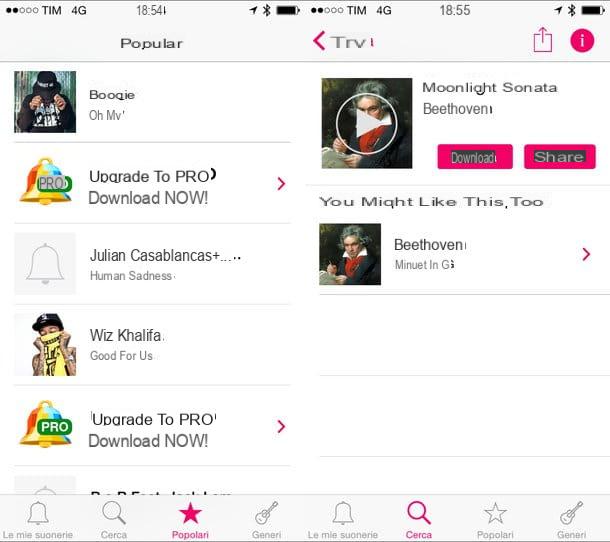
Si prefiere recurrir a soluciones gratuitas, puede probar la aplicación Audiko, que quizás no ofrece la misma calidad que iTunes Store, pero contiene cientos de tonos de llamada descargables sin costo alguno.
Está disponible en dos versiones: una completamente gratuita que contiene banners publicitarios y no permite descargar los tonos de llamada con la máxima calidad y una de pago, que cuesta 99 centavos y ofrece la posibilidad de descargar un número ilimitado de tonos de llamada en el la más alta calidad posible (sin banners publicitarios).
Para descargar Audiko en su iPhone, abra elApp Store presionando el icono "A" con el fondo azul en la pantalla de inicio, presiona el botón Buscar ubicado en la parte inferior derecha y busque el nombre de la aplicación en el campo de texto correspondiente. Una vez que aparezcan los resultados de la búsqueda, presione el botón Obtener / Instalar colocado junto al nombre de la aplicación y espere a que se descargue primero y luego se instale en su teléfono inteligente.
Cuando se complete la operación, inicie Audiko y primero presione el botón Iniciar sesión usando Facebook y luego OK para acceder a la biblioteca de Audiko a través de su cuenta de Facebook (si no inicia sesión, no podrá acceder a los tonos de llamada).
Luego, explore la biblioteca de tonos de llamada disponibles en Audiko usando la tabla de múltiples canciones Popular, la función de búsqueda o la lista de géneros musicales y, una vez que hayas identificado la canción que te interesa, procede con la descarga haciendo clic primero en su imagen de portada y luego en el botón descarga.
En este punto, para que los tonos descargados con Audiko aparezcan en el panel de configuración de iOS, debes conectar el teléfono a la computadora y esperar a que se inicie iTunes.
A continuación, seleccione el icono deliPhone en la barra de herramientas del programa (arriba a la izquierda), elija el elemento App de la barra lateral izquierda y haga clic en el icono Audiko presente en la caja Compartición de archivos. Si utiliza macOS 10.15 Catalina o posterior, debe seguir las mismas instrucciones, pero desde Finder, abriendo este último (el icono de la cara sonriente presente en Barra de muelle) y seleccionando el nombre tuyo iPhone desde la barra lateral izquierda.
Luego proceda a copiar los tonos descargados en la aplicación arrastrándolos a cualquier carpeta en su computadora y vaya a la sección tonos iTunes seleccionando el campanilla ubicado en la parte superior izquierda (si no lo ve, haga clic en el menú con el tres puntos). Finalmente, arrastre los tonos de llamada previamente copiados a su PC a la ventana de iTunes y seleccione nuevamente el ícono de iPhone. Finalmente seleccione el artículo tonos en la barra lateral izquierda, marque la casilla junto a la opción Sincronizar tonos de llamada e inicie la sincronización del iPhone con iTunes para copiar los tonos de llamada al "iPhone por".
En macOS 10.15 y posterior, seleccione su nombre en su lugar iPhone, ve a la pestaña general y use el mouse para arrastrar el archivo .m4r tono de llamada en la pestaña mencionada anteriormente.
Después de registrarse en Audiko, puede recibir un boletín del servicio. Si no está interesado en este servicio, abra el primer correo electrónico recibido y presione el elemento primero cancelar suscripción que está en la parte inferior de la página y luego en el botón Anular la suscripción en la pantalla que aparece a continuación.
iTunes / Música
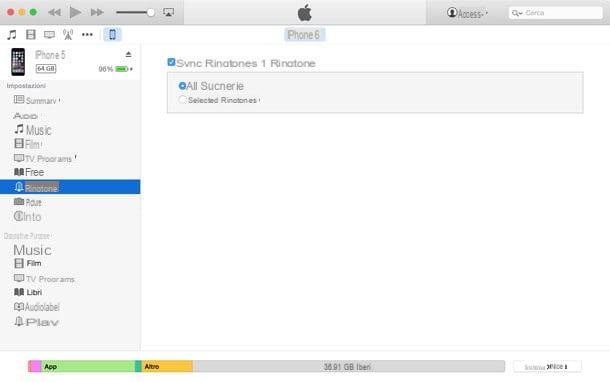
Como se mencionó al comienzo de la publicación, también es posible crear tonos de llamada a través de iTunes. Si usa un Mac equipado con macOS 10.15 Catalina o posterior, sin embargo, debe usar la aplicación en su lugar Música (que tomó su lugar). Para continuar, vaya a la biblioteca de música / Música de iTunes y proceda como se muestra a continuación.
- Haga clic con el botón derecho en el título de la canción que desea convertir en tono de llamada, luego elija el elemento Información en el menú que aparece.
- En la ventana que se abre, seleccione la pestaña opciones, revisa los artículos inizio e en fin e ingrese los puntos de inicio y finalización del tono de llamada en los campos de texto correspondientes. En toda la duración no debe exceder los 40 segundos, haga clic en OK para guardar los cambios.
- Cuando se complete la operación, haga clic nuevamente con el botón derecho del mouse en la canción que se transformará en un tono de llamada y seleccione el elemento Crear versión AAC en el menú que aparece.
- Espere unos momentos a que se genere una versión AAC de la canción "cortada" como tono de llamada y vaya a la carpeta donde se guardó el archivo. ¿Cómo? Haciendo clic derecho en el título de la canción y seleccionando el elemento Mostrar en el Explorador de Windows/Mostra en Finder en el menú que aparece.
- Ahora, cambie el nombre del archivo de tono de llamada cambiando su extensión de . M4a ad .m4r.
- Regrese a la biblioteca de iTunes y elimine el tono de llamada teniendo cuidado de no eliminar también el archivo de origen de la PC (seleccione el elemento Conservar documento cuando se le pregunte si desea eliminar el archivo de su computadora).
- Finalmente, importe el archivo entre los tonos de llamada de iTunes o Finder, utilizando la pestaña del programa correspondiente e inicie la sincronización con el iPhone como se explicó anteriormente.
En caso de que algunos pasos no estén claros, puede averiguar cómo configurar el tono de llamada en el iPhone a través de iTunes leyendo el tutorial que dediqué al tema.
Cómo poner tono de llamada en iPhone

























